بلاک خودکار PUA توسط ویندوز10 به زودی آغاز می شود
مایکروسافت دیفندر و مایکروسافت اج در ویندوز10 به طور پیش فرض از ماه جاری برنامه های ناخواسته (PUA) را به طور خودکار مسدود می کنند.
درآپدیت می ماه 2020 مایکروسافت تنظیم جدید Potentially unwanted app blocking را اضافه کرد که باعث می شدمایکروسافت دیفندر این نوع برنامه ها را مسدود کند.
از زمان انتشار، این ویژگی به طور پیش فرض غیرفعال شده است. اما از این ماه مایکروسافت شروع به بلاک کردن PUA ها در صورت تشخیص خودکار در سیستم می کند.
مایکروسافت امروز اعلام کرد: از اوایل آگوست 2021 ما به طور پیش فرض این قابلیت را فعال می کنیم. تا سیستم شما عملکردی در بهترین حالت ممکن را داشته باشد.
نحوه غیر فعال کردن بلاک پیش فرض PUA
کاربران ویندوز10 که نمی خواهند PUA ها را به طور پیش فرض بلاک کنند می توانند صفحه تنظیمات Windows Securityرا باز کنند .و روی App & browser control کلیک کنند. و گزینه Reputation-based protection settings را انتخاب کنند.
سپس تنظیمات Potentially unwanted app blocking را غیر فعال کنند.
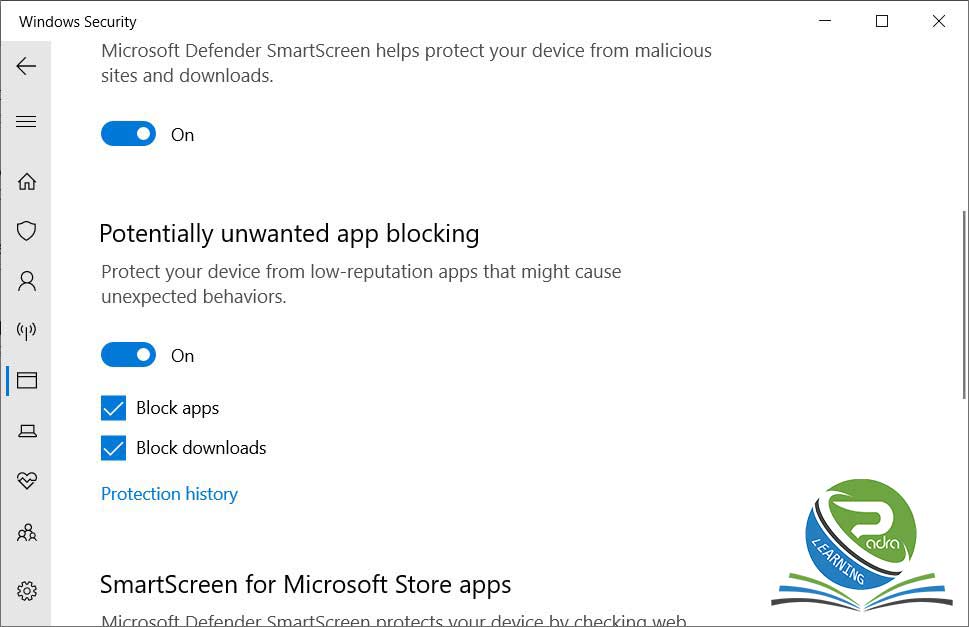
گزینه Block Apps ویژگی اسکن و مسدود کردن PUA ساخته شده در مایکروسافت دیفندر را فعال می کند.
گزینه Block downloads کنترل می کند که آیا Block potentially unwanted apps در مرورگر جدید مایکروسافت اج فعال است یا خیر. زمانی که فعال است، SmartScreen PUA ها و PUP ها را هنگام دانلود مسدود می کند.
این تغییر برای مسدود کردن خودکار برای همه کاربران مایکروسافت دیفندر مفید است .زیرا طبق تحقیقات BleepingComputer طی سالها متوجه شده است که برنامه هایی که به عنوان PUA یا PUP مشخص شده اند .باید به عنوان بدافزار طبقه بندی شوند زیرا بر روی سیستم رفتارهای مخربی دارند.
با این حال، به دلیل نگرانی های قانونی، بسیاری از شرکت ها آنها را به طور خودکار بلاک نمی کنند یا آنها را نادیده می گیرند.
مایکروسافت با مسدود کردن خودکار PUA ها، می تواند صنعت امنیت را تشویق کند تا در مسدود کردن این برنامه های ناخواسته فعالیت های بهتری انجام شود.
برنامه های ناخواسته یا PUA چیست؟
برنامه های ناخواسته، که PUA یا PUP نامیده می شوند، بدافزار نیستند، اما به بدافزارها بسیار نزدیکند. جهت حذف این برنامه ها به مقاله حذف PUA مراجعه کنید.
آنها معمولاً توسط اشخاص حقوقی قانونی ایجاد می شوند. ودر اکثر موارد رفتارهای مخرب و ناخواسته در سیستم دارند.
این برنامه ها شامل برنامه های افزودنی مرورگر، برنامه های تبلیغاتی مزاحم، برنامه هایی که داده ها را بدون اجازه ارسال می کنند، پاک کننده های سیستم ویندوز و برنامه هایی که عملکردهای وعده داده شده را ارائه نمی دهند می شود.
معیارهای مایکروسافت برای تعیین برنامه به عنوان یک برنامه ناخواسته
نرم افزار تبلیغاتی: نرم افزاری که تبلیغاتی را ارائه می دهد .یا از شما می خواهد نظرسنجی سایر محصولات یا خدمات را در نرم افزاری دیگر تکمیل کنید.
نرم افزار تورنت (فقط برای سازمان) :نرم افزاری که برای ایجاد یا دانلود تورنت ها یا فایل های دیگر که به طور خاص با فناوری های به اشتراک گذاری فایل نظیر به نظیر کار می کنند. استفاده می شود.
نرم افزار رمزنگاری: نرم افزاری که از منابع دستگاه شما برای استخراج ارزهای رمزنگاری شده استفاده می کند.
نرم افزار بازاریابی: نرم افزاری که فعالیتهای کاربران را برای تحقیقات بازاریابی به برنامه ها یا خدمات دیگری غیر از خود منتقل می کند.
نرم افزار فرار: نرم افزاری که به طور فعال سعی می کند از شناسایی توسط محصولات امنیتی جلوگیری کند. از جمله نرم افزارهایی که در حضور محصولات امنیتی رفتار متفاوتی دارند.







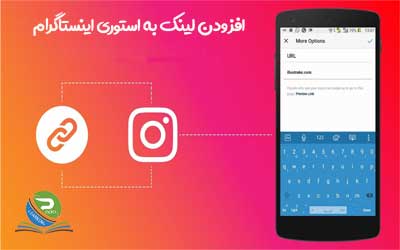







0 Comments